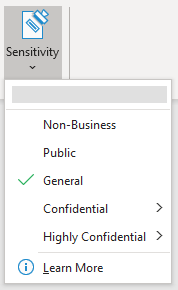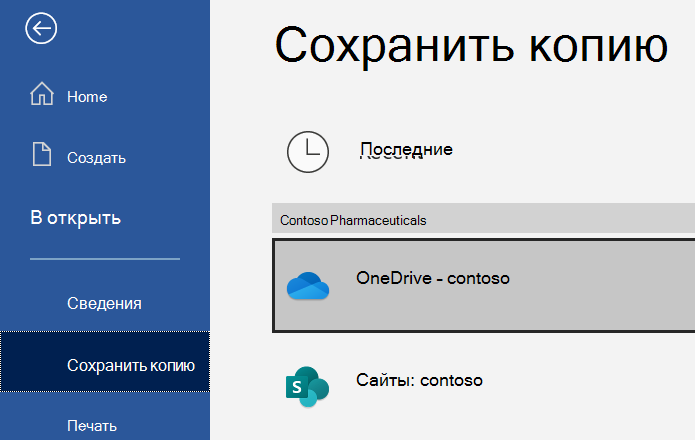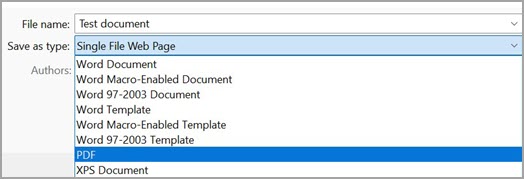Если ваша организация использует Защита информации Microsoft Purview, они, вероятно, хотят, чтобы вы применяли такую же защиту к любым PDF-файлам, создаваемым изMicrosoft 365 файлов. Вот как это сделать с помощью компьютера с Windows.
-
Убедитесь, что в исходном файле задана соответствующая метка конфиденциальности и что она сохранена. Например,
-
В соответствующем приложении Microsoft 365 выберите Файл > Сохранить копию.
-
Задайте для типа файла значение PDF и нажмите кнопку Сохранить.
Та же метка конфиденциальности и любое шифрование, заданное в исходном файле, будут автоматически применены к новому PDF-файлу.
Примечание: Если вы ИТ-специалист ищете дополнительные сведения, см. раздел Поддержка PDF.
Подробнее
Применение меток конфиденциальности к файлам и электронной почте в Office